教你如何在win7系统中关闭135端口
发布时间:2018-02-04 16:00:37 浏览数: 小编:kunyi
由于135端口可以被远程写入恶意代码,容易受到黑客的攻击,有些win7系统的用户会想把它给关掉,却又不知道该如何操作。今天小编就来跟大家演示一下具体的办法,有兴趣的朋友都可以来学习一下。
相关阅读: win7系统彻底关闭系统错误报告的解决办法
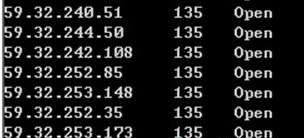
1、打开开始菜单-----运行---输入dcomcnfg --------确定
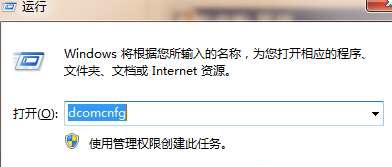
2、在组件服务中----点击计算机-----鼠标右键点击我的电脑---属性。
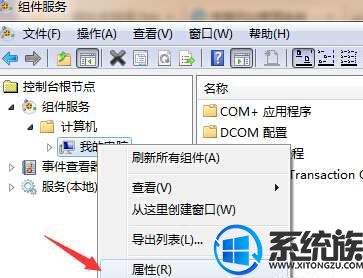
3、打开默认属性选项卡,去掉“在次计算机上启用分布式com”的勾
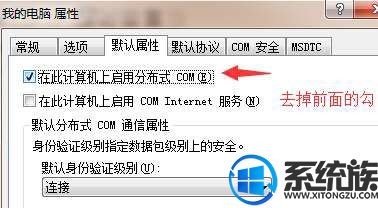
4、在默认协议选项卡下面的DCOM协议,删除面向连接的TCP/IP
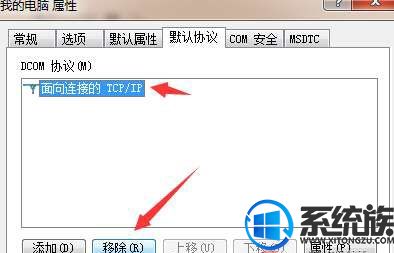
设置完成后点击确定,接下来我们重启下电脑,看下是不是135端口已经被关闭了。
查看135端口是否被关闭
1、打开开始菜单----运行中输入cmd--确定
2、在命令行中输入netstat -an 查看是否还有135端口
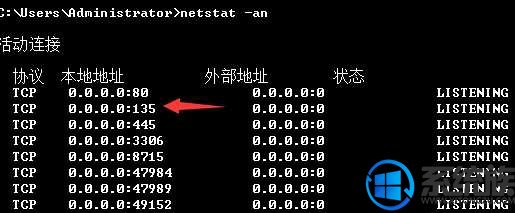
以上就是教大家如何关闭135端口的教程了,希望能够帮助到大家。
上一篇: win7系统如何禁止麦克风自动增强音量?
下一篇: 解决win7玩冒险岛不兼容的方法


















